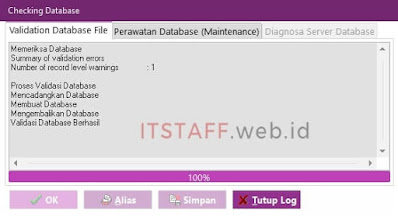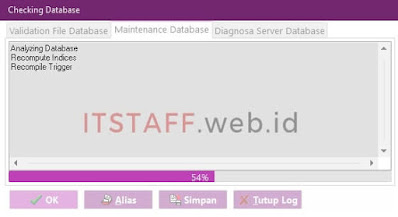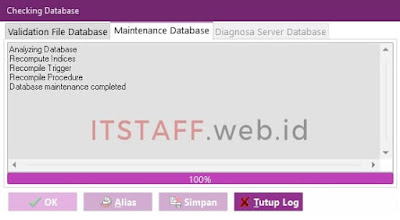Hari ini saya dihadapkan dengan dua error software Easy Accounting 6 (EASY6), berikut error yang muncul;
Kolom Pengaturan Skin belum tersedia di DB kalian, PESAN KESALAHAN :Error reading data from the connection.
Gagal membuka database..
Struktur database kalian belum sesuai...!
Pesan Error :
Error reading data from the connection....
Struktur database kalian belum sesuai...!
Pesan Error :
Error reading data from the connection....
Karena kantor saya sudah berlangganan Easy Priority, jadi setiap ada masalah bisa langsung tanya di WA Group, lalu jawaban Support Easy Accounting adalah melakukan Diagnosa & Repair Database Easy Accounting System 6 (EASY6). Oke lah kalau begitu, tanpa basa-basi lagi, langsung saja mari kita mulai...
Solusinya adalah
WARNING
Biasakan backup sebelum bertindak
Biasakan backup sebelum bertindak
- Lokasi database EASY6 berada di server terpisah, langkah pertama adalah remote ke server menggunakan RDP/VNC lalu copy database yang bermasalah tadi, lokasi utama database EASY6 punya saya berada di D:\EASY6\MASTER\DB1.EASY6 ⇒ lalu saya copy ke D:\EASY6\MAINTENANCE\DB1.EASY6
- Setelah itu, infokan user terlebih dahulu, akan ada aktifitas maintenance database EASY6, tujuannya agar tidak ada yang membuka atau mengakses EASY6.
- Jika langkah diatas sudah dirasa aman, maka lanjut dengan membuka software EASY6 di server ⇒ klik Diagnosa Database
- Masuk ke Checking Database di tab 'Validation File Database' ⇒ pilih Dari Komputer Lokal ⇒ klik ... di 'Nama Database', lalu cari lokasi database <D:\EASY6\MAINTENANCE\DB1.EASY6> ⇒ OK
- Tunggu sampai proses selesai 100%
Jika saat Validation File Database terdapat error, akan otomatis melakukan perbaikan pada saat proses Diagnosa, seperti gambar dibawah ini. - Masuk ke folder D:\EASY6\MAINTENANCE\, otomatis terbentuk file database perbaikan dengan nama 'DB1_REPAIRED.EASY6'. Di dalam folder tersebut akan ada tiga file database;
- Database awal: DB1.EASY6 ⇒ Delete saja
- Database perbaikan: DB1_REPAIRED.EASY6 ⇒ Rename menjadi DB1.EASY6
- Database backup: DB1_20210222_113855.EASY6B ⇒ Biarkan saja
- Setelah itu, bisa langsung ke langkah Nomer 8. Namun langkah ini untuk memastikan bahwa database yang sudah di repair, apakah masih ada error atau tidak. Selanjutnya saya kembali ke langkah Nomer 4-5 yaitu Checking Database di tab 'Validation File Database'.
- Masih di Checking Database, langkah selanjutnya adalah di tab 'Perawatan Database (Maintenance)' ⇒ pilih Dari Komputer Lokal ⇒ klik ... di 'Nama Database', lalu cari lokasi database <D:\EASY6\MAINTENANCE\DB1.EASY6> ⇒ OK
- Tunggu sampai proses selesai 100%, disini lumayan lama, jadi tunggu saja.
- Berikutnya adalah di tab Diagnosa Server Database ⇒ pilih Dari Komputer Lokal ⇒ klik atau ceklis Diagnosa Server Database dan Otomatis lakukan repair ⇒ OK
Tunggu sampai proses selesai 100% - Terakhir adalah copy database yang sudah di lakukan Diagnosa dan Maintenance ke dalam folder database utama 'D:\EASY6\MASTER\'
- Copy file D:\EASY6\MAINTENANCE\DB1.EASY6 dan D:\EASY6\MAINTENANCE\DB1_20210222_113855.EASY6B
- Paste ke folder D:\EASY6\MASTER\
- Selesai, sekarang infokan user kembali, bahwa maintenance database EASY6 sudah selesai dan bisa diakses.
Itu saja yang saya lakukan dalam memperbaiki dan Diagnosa Database Easy Accounting System 6 (EASY6). Jika cara diatas tidak berhasil untuk kalian, saya sarankan untuk kontak Layanan Support Easy Accounting.